Ableton Live で取り込んだ音源のBPMを調べる方法。

どうも、杉本です。
Ableton LiveでDJをするときや耳コピをするときなどは、曲のBPMを調べる必要があります。
BPMを調べるには様々な方法がありますが、今回はプラグインやアプリを使わない方法を解説したいと思います。
動画もありますので、こちらも参考にしてみて下さい。(1分45秒 字幕あり)
キックの頭を見つける
まずは、音源(サンプル)をDAWに取り込みます。
次に、一定に鳴っているリズムを見つけます。
ダンスミュージックの場合、ほとんどの曲にキックが有りますのでキックを使っていきましょう。

ちなみに、『BPM』とは1分間に打たれる拍の数になります。なので、ハウスミュージックのように四つ打ちと呼ばれている音楽の場合、1分間に何回キックが鳴っているか?ということになります。
サンプルをカット
キックを見つけたらキックが鳴り始めるところをカットします。

『Warp』機能をONにする
『Warp』を ON にすると、自動でサンプルの鳴り始まりにワープマーカーが設置されます。

『Warp』機能を使うと、サンプル をタイムストレッチすることができるようになります。
この機能を使うと音程を変えずにサンプルを伸ばしたり縮めたり、また、テンポを保ったまま音程だけを変えたりする事もできる便利な機能です。
サンプルの頭をDAWの一拍目のラインに合わせる
先程カットしたサンプルをDAWの一拍目のラインにぴったり合わせます。

メトロノームを聴きながらサンプルのBPMを調整
メトロノームを ON にし、サンプルがメトロノームに合うようにBPMを調整します。

[Warp]ボタンの下にある、[Seg.BPM]でサンプルのBPMを調整していきます。

BPMを調整すると、先ほど設定したワープマーカーを中心に、サンプルが収縮されます。
曲の最後までメトロノームとキックが合っているか確認します。

曲の最後までメトロノームとキックが合っていれば[Seg.BPM]で設定した数値がこの曲のBPMです。
今回、この曲はBPMが『150』であることがわかりました。

最後に
ちょっと一手間を感じてしまう作業ですが、知っておくと便利な方法です。
今回は2分ほどある曲でしたが、ドラムフィルなど数秒のサンプルの場合も今回の方法が使えます。
BPM検出プラグインでは数秒のサンプルに対応していない場合があるので、そういった場合この方法が役に立つと思います。
それではまた!




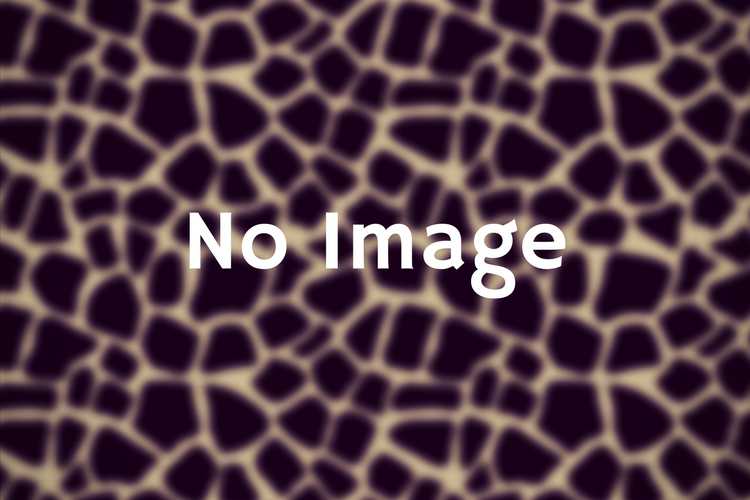



Comment
[…] Ableton Live で取り込んだ音源の BPM を調べる方法。| MIDI BASS […]